Вече си създал клони в Cinema 4D и сега искаш да знаеш какви възможности имаш с тези клони? Тук идва Симпъл-Ефектор. Този лек ефектор ти позволява да влияеш на твоите клони по прост начин. В това ръководство ще научиш как работи Симпъл-ефекторът и как можеш да го използваш, за да анимираш и трансформираш твоите клони ефективно.
Най-важни заключения
- Симпъл-ефекторът премества, мащабира и върти клони.
- С таба „Отстъпление“ можеш да зададеш обхвата на действие на ефектора.
- Ефекторът може да бъде анимиран, за да се постигнат динамични ефекти.
Стъпка по стъпка ръководство
1. Създаване и подреждане на клони
Първо трябва да знаеш как да създаваш и подреждаш клони. Това вече си научил в предишно ръководство. Започни с клониращ обект, в който имаш, например, проста подредба на кубове.

2. Добавяне на Симпъл-ефектор
Сега е време да добавиш Симпъл-ефектора към твоето сцена. Ще намериш ефектора в менюто MoGraph под „Ефектор“. Плъзни Симпъл-ефектора в работната си зона и го приложи на клониращия обект. Веднага ще видиш, че твоите клони се променят.

3. Преместване, мащабиране и въртене на клони
Симпъл-ефекторът ти позволява да преместваш клони в различни посоки, да ги мащабираш или да ги въртиш. В прозореца с свойства на ефектора можеш да настроиш съответните стойности. Например можеш да преместиш клоните с 50 см в посока Y.
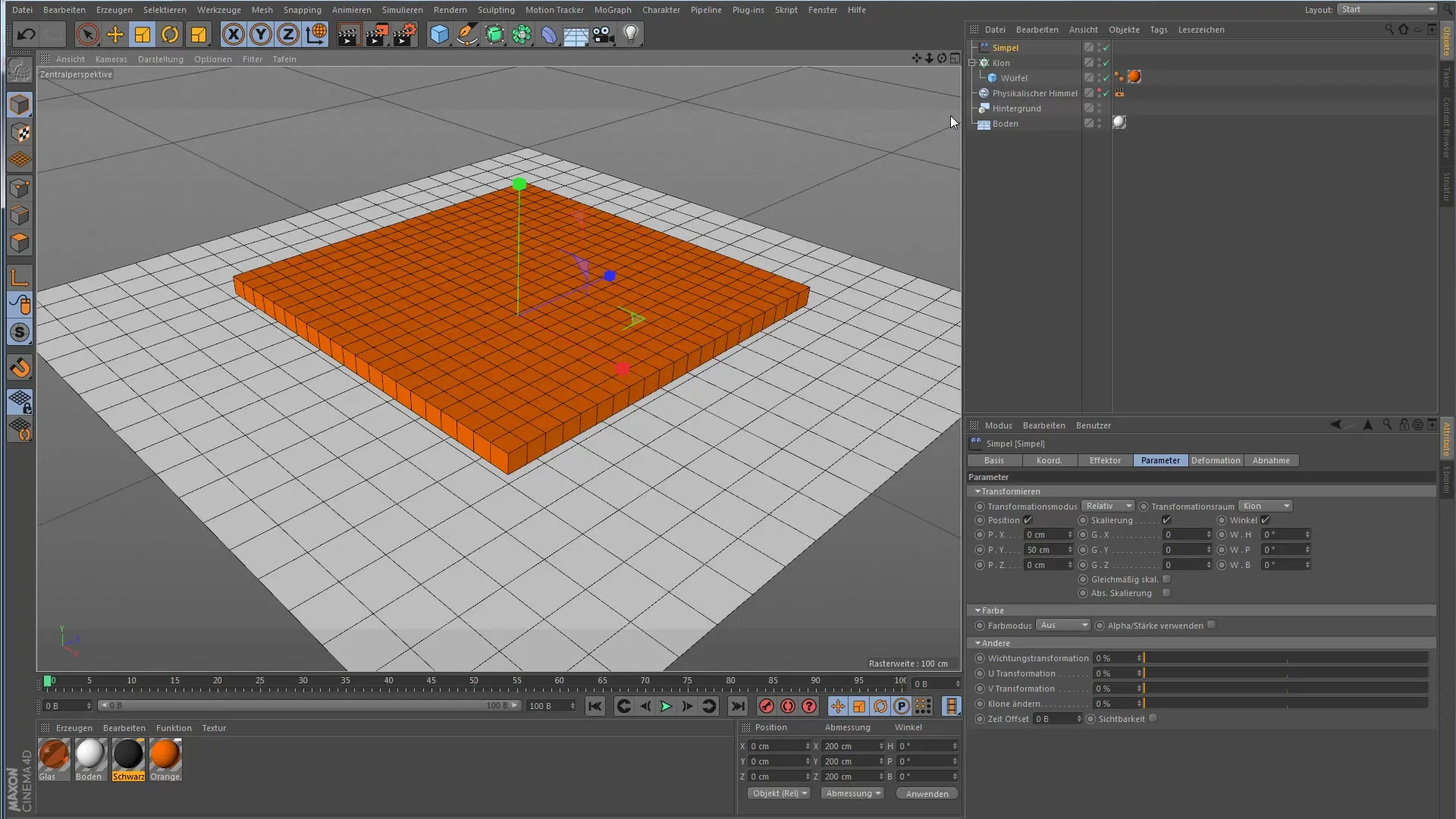
4. Разлика между директно настройване и ефектор
Важно е да разбереш разликата между директната манипулация на твоите клони в клониращия обект и използването на ефектора. Един ефектор има допълнителен таб „Отстъпление“, който определя силата и обхвата на действието на ефектора.
5. Задаване на обхват и сила на ефектора
Таб „Отстъпление“ ти дава възможност да зададеш определен обхват на действие за ефектора. В момента ефекторът е зададен на безкраен. Превключи на точката „Куб“ и плъзни обхвата. Червеният обхват показва къде е ефекторът с 100% действие, жълтият обхват показва отслабването на действието.
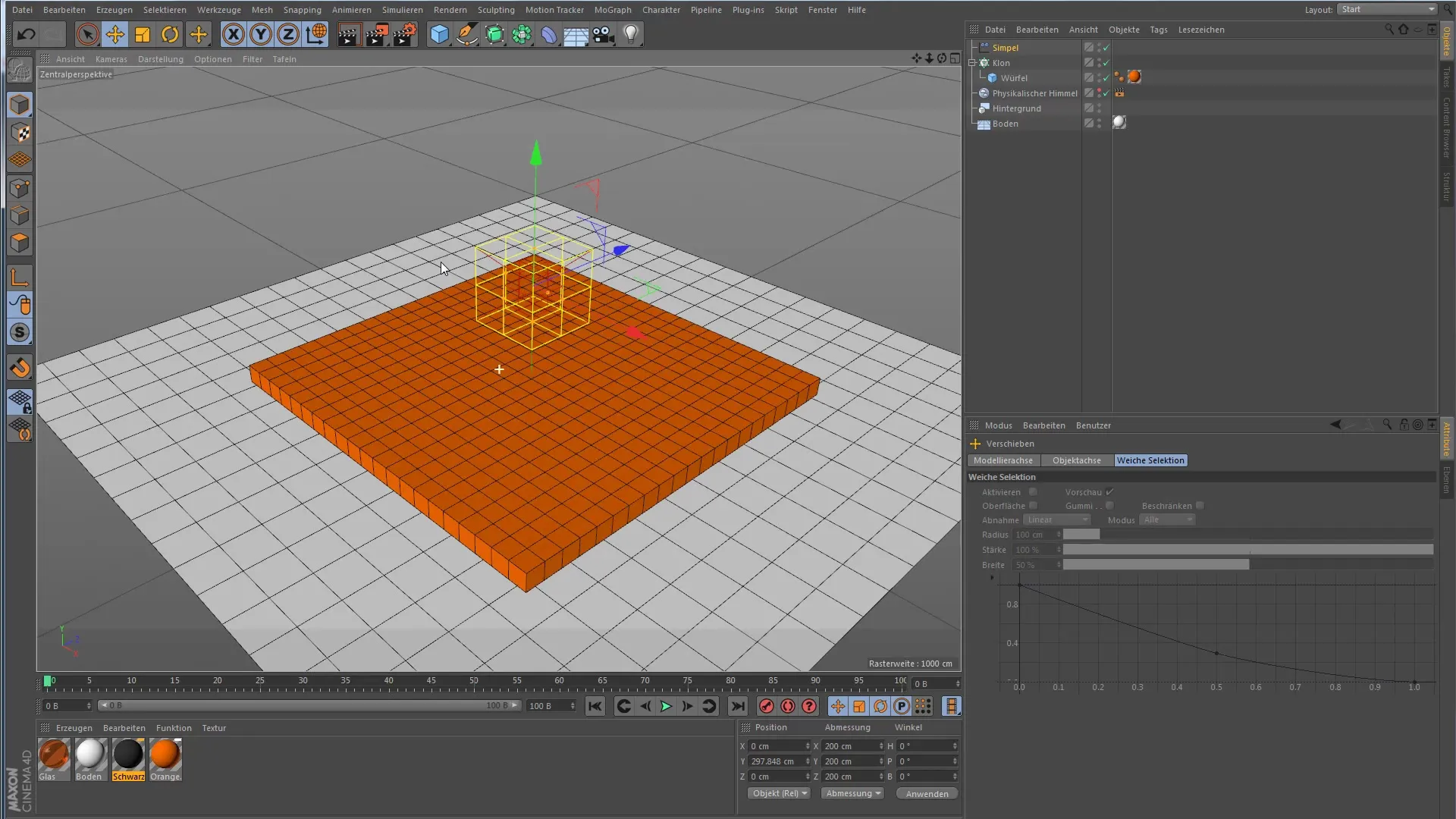
6. Създаване на стъпаловидна пирамида
С настройките за отстъпление и сила можеш да създаваш креативни форми. Например можеш да създадеш малка стъпаловидна пирамида, като зададеш параметрите съответно. Промени силата на 100%, за да видиш пълния ефект на ефектора и мащабирай ефектора, за да усетиш какво се случва.

7. Анимиране на ефектора
За да направиш всичко по-динамично, можеш да анимираш ефекта. Задай ключов кадър в края на времевата си линия и промени стойностите на ефектора, за да създадеш анимиран ефект. Плъзни ефектора обратно в началото и остави анимацията да тече. Ще видиш как пирамидата се изгражда постепенно.
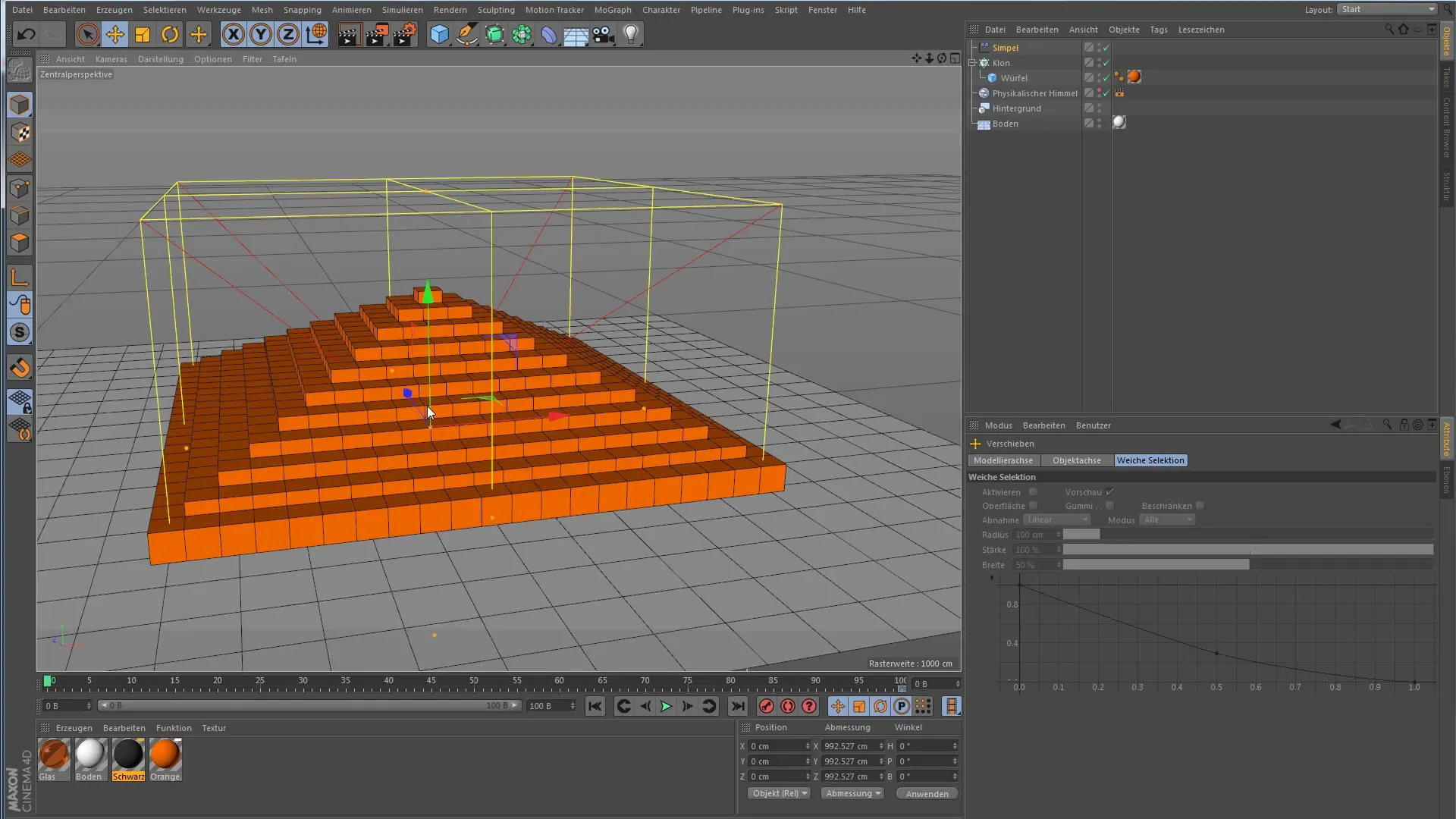
8. Експериментиране с стойностите
Възползвай се от възможността да експериментираш с различни стойности в областта „Параметри“ и „Отстъпление“. Колкото повече опитваш, толкова по-добре ще разбереш какви креативни възможности ти предлага Симпъл-ефекторът.

Резюме – Cinema 4D MoGraph: Прост ефективен ефект с Симпъл-ефектор
Сега имаш всички основни информации, за да използваш Симпъл-ефектора ефективно в Cinema 4D. Експериментирай със стойностите и открий какви креативни възможности имаш.
Често задавани въпроси
Какво е Симпъл-ефектор в Cinema 4D?Симпъл-ефекторът е лек ефектор, който може да премества, мащабира и върти клони.
Как да добавя Симпъл-ефектор?Можеш да избереш Симпъл-ефектора от менюто MoGraph и да го добавиш в твоето сцена.
Мога ли да контролирам действието на ефектора?Да, можеш да контролираш силата и обхвата на действието чрез таба „Отстъпление“.
Мога ли да анимирам Симпъл-ефектора?Да, ефекторът може да бъде анимиран, за да създаде динамични промени в твоята сцена.
Какви форми мога да създам с Симпъл-ефектора?Можеш да създадеш различни форми с настройките на ефектора, например стъпаловидни пирамиди.


